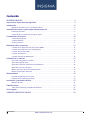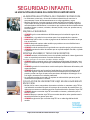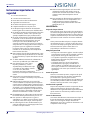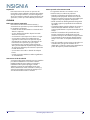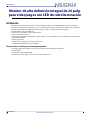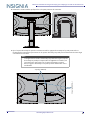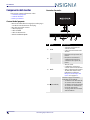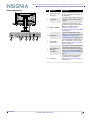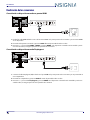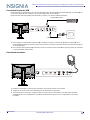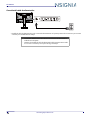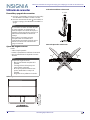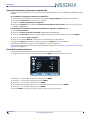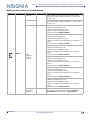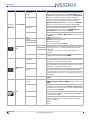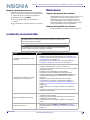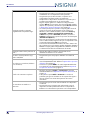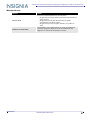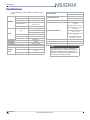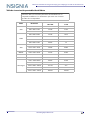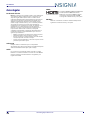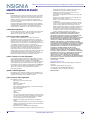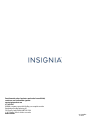Insignia NS-PMG248 Guía del usuario
- Categoría
- Equipo de música suplementario
- Tipo
- Guía del usuario

Guía del usuario
Antes de usar su producto nuevo, lea este instructivo para evitar cualquier daño.
Monitor de alta definición
integral de 24 pulg. para
videojuegos con LED de
retroiluminación
NS-PMG248

2
www.insigniaproducts.com
Contenido
SEGURIDAD INFANTIL . . . . . . . . . . . . . . . . . . . . . . . . . . . . . . . . . . . . . . . . . . . . . . . . . . . . . . . . . . . . . . . . . . . . . 3
Instrucciones importantes de seguridad . . . . . . . . . . . . . . . . . . . . . . . . . . . . . . . . . . . . . . . . . . . . . . . . . . . . 4
Introducción . . . . . . . . . . . . . . . . . . . . . . . . . . . . . . . . . . . . . . . . . . . . . . . . . . . . . . . . . . . . . . . . . . . . . . . . . . . . . . 6
Requisitos del sistema para un desempeño óptimo . . . . . . . . . . . . . . . . . . . . . . . . . . . . . . . . . . . . . . . . . . . . . . . . . . . 6
Instalación de la base o soporte para montaje en pared . . . . . . . . . . . . . . . . . . . . . . . . . . . . . . . . . . . . .7
Instalación de la base . . . . . . . . . . . . . . . . . . . . . . . . . . . . . . . . . . . . . . . . . . . . . . . . . . . . . . . . . . . . . . . . . . . . . . . . . . . . . . . . 7
Instalación de un soporte para montaje en pared . . . . . . . . . . . . . . . . . . . . . . . . . . . . . . . . . . . . . . . . . . . . . . . . . . . . . 8
Componentes del monitor . . . . . . . . . . . . . . . . . . . . . . . . . . . . . . . . . . . . . . . . . . . . . . . . . . . . . . . . . . . . . . . .10
Contenido del paquete . . . . . . . . . . . . . . . . . . . . . . . . . . . . . . . . . . . . . . . . . . . . . . . . . . . . . . . . . . . . . . . . . . . . . . . . . . . . . 10
Controles frontales . . . . . . . . . . . . . . . . . . . . . . . . . . . . . . . . . . . . . . . . . . . . . . . . . . . . . . . . . . . . . . . . . . . . . . . . . . . . . . . . . 10
Puertos posteriores . . . . . . . . . . . . . . . . . . . . . . . . . . . . . . . . . . . . . . . . . . . . . . . . . . . . . . . . . . . . . . . . . . . . . . . . . . . . . . . . 11
Realización de las conexiones . . . . . . . . . . . . . . . . . . . . . . . . . . . . . . . . . . . . . . . . . . . . . . . . . . . . . . . . . . . . .12
Conexión de un dispositivo usando un puerto HDMI. . . . . . . . . . . . . . . . . . . . . . . . . . . . . . . . . . . . . . . . . . . . . . . . . 12
Conexión de un dispositivo usando Displayport . . . . . . . . . . . . . . . . . . . . . . . . . . . . . . . . . . . . . . . . . . . . . . . . . . . . . 12
Conexión de los puertos USB. . . . . . . . . . . . . . . . . . . . . . . . . . . . . . . . . . . . . . . . . . . . . . . . . . . . . . . . . . . . . . . . . . . . . . . . 13
Conexión de auriculares . . . . . . . . . . . . . . . . . . . . . . . . . . . . . . . . . . . . . . . . . . . . . . . . . . . . . . . . . . . . . . . . . . . . . . . . . . . . 13
Conexión del cable de alimentación. . . . . . . . . . . . . . . . . . . . . . . . . . . . . . . . . . . . . . . . . . . . . . . . . . . . . . . . . . . . . . . . . 14
Utilización de su monitor . . . . . . . . . . . . . . . . . . . . . . . . . . . . . . . . . . . . . . . . . . . . . . . . . . . . . . . . . . . . . . . . .15
Encendido y apagado de su monitor . . . . . . . . . . . . . . . . . . . . . . . . . . . . . . . . . . . . . . . . . . . . . . . . . . . . . . . . . . . . . . . . 15
Ajuste del ángulo de visión . . . . . . . . . . . . . . . . . . . . . . . . . . . . . . . . . . . . . . . . . . . . . . . . . . . . . . . . . . . . . . . . . . . . . . . . . 15
Ajuste de la resolución y frecuencia de actualización. . . . . . . . . . . . . . . . . . . . . . . . . . . . . . . . . . . . . . . . . . . . . . . . . 16
Ajuste de las opciones del menú . . . . . . . . . . . . . . . . . . . . . . . . . . . . . . . . . . . . . . . . . . . . . . . . . . . . . . . . . . . . . . . . . . . . 16
Menús, opciones y valores de restablecimiento. . . . . . . . . . . . . . . . . . . . . . . . . . . . . . . . . . . . . . . . . . . . . . . . . . . . . . 17
Bloqueo o desbloqueo del menú . . . . . . . . . . . . . . . . . . . . . . . . . . . . . . . . . . . . . . . . . . . . . . . . . . . . . . . . . . . . . . . . . . . 19
Mantenimiento . . . . . . . . . . . . . . . . . . . . . . . . . . . . . . . . . . . . . . . . . . . . . . . . . . . . . . . . . . . . . . . . . . . . . . . . . . .19
Limpieza del gabinete de su monitor . . . . . . . . . . . . . . . . . . . . . . . . . . . . . . . . . . . . . . . . . . . . . . . . . . . . . . . . . . . . . . . 19
Limpieza de la pantalla de su monitor . . . . . . . . . . . . . . . . . . . . . . . . . . . . . . . . . . . . . . . . . . . . . . . . . . . . . . . . . . . . . . 19
Localización y corrección de fallas . . . . . . . . . . . . . . . . . . . . . . . . . . . . . . . . . . . . . . . . . . . . . . . . . . . . . . . . .19
Mensajes de error. . . . . . . . . . . . . . . . . . . . . . . . . . . . . . . . . . . . . . . . . . . . . . . . . . . . . . . . . . . . . . . . . . . . . . . . . . . . . . . . . . . 21
Especificaciones . . . . . . . . . . . . . . . . . . . . . . . . . . . . . . . . . . . . . . . . . . . . . . . . . . . . . . . . . . . . . . . . . . . . . . . . . .22
Tabla de sincronización preestablecida de fábrica . . . . . . . . . . . . . . . . . . . . . . . . . . . . . . . . . . . . . . . . . . . . . . . . . . . 23
Avisos legales . . . . . . . . . . . . . . . . . . . . . . . . . . . . . . . . . . . . . . . . . . . . . . . . . . . . . . . . . . . . . . . . . . . . . . . . . . . .24
GARANTÍA LIMITADA DE UN AÑO . . . . . . . . . . . . . . . . . . . . . . . . . . . . . . . . . . . . . . . . . . . . . . . . . . . . . . . . .25

3
https://www.cta.tech/Consumer-Resources.aspx
SEGURIDAD INFANTIL
LA UBICACIÓN ADECUADA DEL MONITOR ES IMPORTANTE
LA INDUSTRIA ELECTRÓNICA DE CONSUMO SE PREOCUPA
• Los fabricantes, minoristas y el resto de la industria electrónica de consumo se
comprometen a hacer del entretenimiento en casa algo agradable y seguro.
• Mientras disfruta de su monitor, tenga en cuenta que todos los monitores (nuevos y
viejos) deben de estar siempre colocados en bases adecuadas o instalados según las
recomendaciones del fabricante. Los monitores que se colocan de forma inadecuada en
tocadores, libreros, estantes, escritorios, altavoces, baúles, carros, etc. pueden caerse y
causar lesiones.
MEJORE LA SEGURIDAD
• SIEMPRE siga las recomendaciones del fabricante para la instalación segura de su
monitor.
• SIEMPRE lea y siga todas las instrucciones para el uso apropiado de su monitor.
• NUNCA deje que los niños se suban o jueguen con el monitor o los muebles en el que
éste se encuentra.
• NUNCA coloque el monitor sobre muebles que pueden usarse con facilidad como
escalones como mueble de cajones.
• SIEMPRE instale el monitor en un lugar donde no se pueda empujar, jalar o hacer caer.
• SIEMPRE encamine los cables de manera que no se pueda tropezar con ellos, ni jalarlos
o agarrarlos.
MONTAJE EN PARED O TECHO DE SU MONITOR
• SIEMPRE contacte su distribuidor para una instalación profesional si tiene alguna duda
sobre su capacidad para montar su monitor de forma segura.
Se incluye el montaje con el monitor. Should this bullet be deleted?
• SIEMPRE utilice un montaje que ha sido sugerido por el fabricante del monitor y que
tiene una certificación de seguridad por un laboratorio independiente (como UL, CSA,
ETL).
• SIEMPRE siga todas las instrucciones suministradas por los fabricantes del monitor y del
soporte de pared.
• SIEMPRE asegúrese de que la pared o el techo donde va a instalar el monitor sea lo
adecuado. Algunos soportes de montaje no están diseñados para la instalación en
paredes y techos con vigas de acero o construcciones de bloques de hormigón. Si no
está seguro, contacte a un instalador profesional.
• Los monitores pueden ser pesados. Se requiere un mínimo de dos personas para la
instalación en una pared o en el techo.
COLOCACIÓN DE UN MONITOR VIEJO EN UN LUGAR NUEVO
EN SU CASA
• Muchos de los nuevos compradores de monitor trasladan sus monitores viejos TRC en
una habitación secundaria después de la compra de un monitor de pantalla plana. Se
debe tener en cuenta un cuidado especial en la colocación de los monitores viejos TRC.
• SIEMPRE coloque su monitor viejo TRC en muebles resistentes y adecuados para su
tamaño y peso.
• NUNCA coloque su monitor viejo TRC en un tocador donde los niños puedan tener la
tentación de utilizar las gavetas para subir.
• SIEMPRE asegúrese de que su monitor viejo TRC no se sobresalga del borde del
mueble.

4
NS-PMG248
www.insigniaproducts.com
Instrucciones importantes de
seguridad
1 Lea estas instrucciones.
2 Conserve estas instrucciones.
3 Preste atención a todas las advertencias.
4 Siga todas las instrucciones.
5 No utilice este aparato cerca del agua.
6 Limpie únicamente con un paño seco.
7 No bloquee ninguna abertura de ventilación.
Instale siguiendo las instrucciones del fabricante.
8 No instale la unidad cerca de fuentes de calor tales
como radiadores, estufas u otros aparatos (por
ejemplo amplificadores) que produzcan calor.
9 No anule el propósito de seguridad del enchufe
polarizado o con conexión a tierra. Un enchufe
polarizado tiene dos clavijas planas, una más
ancha que la otra. Un enchufe del tipo de
conexión a tierra tiene dos espigas y una tercera
clavija de tierra. La clavija plana o tercera clavija se
proporciona para su seguridad. Si el enchufe
proporcionado no entra en el tomacorriente,
consulte con un electricista para reemplazar el
tomacorriente obsoleto.
10 Evite caminar sobre el cable de alimentación o que
éste sea aplastado especialmente en los enchufes,
los tomacorrientes y el punto donde éste sale del
aparato.
11 Se deben utilizar únicamente los aditamentos y
accesorios especificados por el fabricante.
12 Use solamente con carros, bases,
trípodes, plataformas, o mesas
especificadas por el fabricante o que
se vendan con el producto. Cuando
se usa un carro, debe tener
precaución al mover la combinación
del carro y la unidad para evitar lesionarse si se da
vuelta.
13 Desconecte este aparato durante tormentas
eléctricas o cuando no se utilice por un periodo de
tiempo extendido.
14 Remita todas las reparaciones a personal de
servicio calificado. Se requiere reparar el aparato
cuando éste ha sido dañado de cualquier manera,
como cuando se ha dañado el cable de corriente o
el enchufe, o se ha derramado líquido u objetos
han caído dentro del aparato, o el aparato ha sido
expuesto a la lluvia o humedad, cuando éste no
funciona normalmente o cuando se ha caído.
15 El tomacorriente es el dispositivo de desconexión.
El enchufe deberá permanecer listo para su uso.
16 Este aparato no debe exponerse a goteo o
salpicaduras y no deben colocarse objetos llenos
de líquidos, tales como vasijas, sobre el aparato.
17 No sobrecargue las barras de alimentación y los
cables de extensión. La sobrecarga puede causar
incendio o choque eléctrico.
18 Nunca inserte ningún objeto en la ranura del
gabinete del monitor. Esto puede causar un
cortocircuito causando un incendio o choque
eléctrico. Nunca derrame líquidos sobre el
monitor.
19 Para garantizar un funcionamiento satisfactorio,
utilice el monitor solo con computadoras con
certificación UL que tengan receptáculos
configurados apropiados marcados entre 100 -
240 V CA, mín. 5 A.
ADVERTENCIA
Peligro de choque eléctrico
Para reducir el riesgo de incendio o choque eléctrico,
no remueva ninguna cubierta ni exponga el equipo a
la lluvia o la humedad. En el interior no hay piezas que
requieran mantenimiento por el usuario. Para realizar
reparaciones acuda a técnicos de servicio calificado.
Rayos
Cómo protección adicional para su receptor durante
una tormenta de rayos, o cuando se deja de usar por
un periodo de tiempo prolongado, desconéctelo del
tomacorriente. Esto ayuda a evitar daños a la
propiedad por sobretensiones en la línea.
Manejo del panel LCD
• No deje caer su monitor ni golpee, sacuda o aplique
presión fuerte al panel LCD. Si la pantalla se quiebra,
tenga cuidado al recoger el vidrio quebrado.
• Si se quiebra el panel LCD, asegúrese de no tocar el
líquido dentro del panel. Esto podría causar
inflamación de la piel.
• Si el líquido entra en su boca, haga gárgaras
inmediatamente, enjuague y consulte con su
doctor. También, si el líquido entra en sus ojos o
toca su piel, consulte con su doctor después de
enjuagarse por lo menos por 15 minutos o más con
agua limpia.
Piezas de repuesto
Cuando se necesiten repuestos, asegúrese de que el
técnico de reparación use repuestos especificados
por el fabricante o que tengan las mismas
características que la pieza original. Las substituciones
no autorizadas pueden resultar en incendio, choque
eléctrico, lesiones personales u otros peligros.
Verificación de seguridad
Después de completar la revisión o reparación de este
equipo, pídale al técnico de servicio que realice
verificaciones de seguridad rutinarias para determinar
que el monitor se encuentra en perfecto estado de
funcionamiento.
Fuente de alimentación
Su monitor debe funcionar únicamente con el tipo de
fuente de alimentación indicada en la etiqueta de
marca. Si no está seguro del tipo de fuente de
alimentación en su casa, consulte un electricista o a la
compañía local de energía.

5
www.insigniaproducts.com
Reparación
Estas instrucciones de servicio son para uso del
personal de servicio calificado solamente. Para reducir
el riesgo de choque eléctrico, no realice ningún tipo
de servicio excepto lo indicado en las instrucciones de
operación, a menos que esté calificado para hacerlo.
CUIDADO
Daños que requieren reparación
Desconecte este monitor del tomacorriente y
encomiende su reparación a personal calificado bajo
las siguientes condiciones:
• Cuando el cable de alimentación o el enchufe esté
dañado o expuesto.
• Si se ha derramado líquido u objetos han caído
dentro de su monitor.
• Si el monitor ha sido expuesto a la lluvia o al agua.
• Si su monitor no funciona normalmente aun
siguiendo las instrucciones de operación. Ajuste
únicamente los controles que se describen en las
instrucciones de operación, ya que el ajuste
incorrecto de otros controles puede resultar en
daño y frecuentemente requerirá trabajo intensivo
de un técnico calificado para restaurar la operación
normal del monitor.
• Si su monitor se ha caído o dañado de cualquier
forma.
• Cuando su monitor exhiba un cambio significativo
en el rendimiento.
Instrucciones de fin de vida útil
Su monitor podría tener materiales que son regulados
por razones ambientales. Su monitor contiene
también materiales que pueden ser reciclados y
reutilizados. Para ayudar a proteger el medio
ambiente, contacte las autoridades locales para
obtener información sobre el desecho o reciclaje, y
sobre la búsqueda de una planta de reciclaje en su
área antes de deshacerse de su monitor.
Notas especiales sobre monitores LCD
Los siguientes síntomas son normales con los
monitores LCD y no indican un problema.
• Debido a la naturaleza de la luz fluorescente, la
pantalla puede parpadear durante el uso inicial.
Apague su monitor, luego vuelva a encenderlo para
asegurarse de que el parpadeo desaparezca.
• Puede encontrar un brillo ligeramente desigual en
la pantalla según las propiedades de visualización
que utilice.
• La pantalla LCD tiene píxeles efectivos de 99.99% o
más. Puede incluir defectos del 0.01% o menos,
como un píxel faltante o un píxel encendido todo el
tiempo.
• Debido a la naturaleza de la pantalla LCD, una
imagen residual de la pantalla anterior puede
permanecer después de cambiar la imagen cuando
se ha mostrado la misma imagen durante mucho
tiempo. Su monitor se recuperará lentamente de
esto.
• Cuando la pantalla se ponga negra o parpadee, o no
se ilumine más, póngase en contacto con su
distribuidor o centro de servicio para reemplazar las
piezas. No repare la pantalla usted mismo.

6
NS-PMG248
www.insigniaproducts.com
Monitor de alta definición integral de 24 pulg.
para videojuegos con LED de retroiluminación
Introducción
Felicitaciones por comprar un producto de alta calidad de Insignia. Su NS-PMG248 representa la más moderna
tecnología de monitor para videojuegos y está concebido para brindar un rendimiento confiable y sin problemas.
• Monitor de alta definición integral para videojuegos con LED de retroiluminación de 24 pulg.
• Pantalla nítida y clara para Windows®
• Resolución recomendada: 1920 x 1080 a 120 Hz
• Tiempo de respuesta de 1 ms
• Frecuencia de actualización máxima de 144 Hz cuando se usa el Displayport y una computadora con una tarjeta
gráfica AMD o NVIDIA
• Diseño ergonómico
• Diseño de caja compacta para el ahorro de espacio
• Completamente Plug & Play usando DDC2B
Requisitos del sistema para un desempeño óptimo
• Una tarjeta gráfica que admite la resolución o frecuencia de actualización del monitor
• Un Displayport
• Por lo menos 8 GB, 16 GB de RAM
• Un CPU i5/i7 (cuatro subprocesos en por lo menos dos núcleos)

7
Monitor de alta definición integral de 24 pulg. para videojuegos con LED de retroiluminación
www.insigniaproducts.com
Instalación de la base o soporte para montaje en pared
• Si desea colocar el monitor sobre una mesa o en un centro de entretenimiento, vaya a Instalación de la base.
• Si desea montar el monitor en la pared, vaya a Instalación de un soporte para montaje en pared.
Instalación de la base
1 Coloque el monitor con la pantalla hacia abajo, sobre una superficie acolchonada y limpia, con el borde inferior
encima del borde de la superficie.
2 Gire la base del monitor hacia abajo hasta que encaje en su lugar.
3 Deslice la base en la mella del soporte de la base, luego empuje el soporte de la base en la base.
4 Apriete el tornillo para asegurar el monitor a la base.
Notas
• Si piensa montar su monitor en pared, no ensamble la base.
• Almacene la base en caso de que decida usarla en el futuro.

8
NS-PMG248
www.insigniaproducts.com
Instalación de un soporte para montaje en pared
1 Coloque cuidadosamente el monitor con la pantalla hacia abajo, sobre una superficie acolchonada y limpia para
proteger la pantalla.
Advertencias
• Su monitor tiene cuatro agujeros de montaje VESA en la parte posterior.
Si fija un soporte de montaje en pared a la parte posterior de su monitor,
el soporte se debe sujetar firmemente, utilizando los cuatro
agujeros. Si no se utilizan los cuatro orificios de montaje, el monitor
podría caerse y causar daños a la propiedad o lesiones personales.
Refiérase a los documentos que vienen con su montaje en pared para
las instrucciones completas de montaje.
• Este monitor está diseñado para ser soportado por un soporte de
montaje en pared listado por UL con suficiente capacidad de peso y
carga

9
Monitor de alta definición integral de 24 pulg. para videojuegos con LED de retroiluminación
www.insigniaproducts.com
2 Remueva los cuatro tornillos que fijan la base a la parte posterior de su monitor.
3 Fije el soporte de montaje en pared a su monitor usando los agujeros de montaje en la parte posterior de su
monitor. Vea las instrucciones que vienen con el soporte de montaje en pared para la información de cómo colgar
correctamente su monitor.
Notas
• La longitud de los tornillos del montaje en pared varía según el soporte
de montaje en pared que compró. Para la longitud de los tornillos, vea
las instrucciones que vienen con el soporte de montaje en pared.
• Para los agujeros de montaje en la parte posterior del monitor use los
tornillos M4.
3.9 pulg. (100 mm)
3.9 pulg. (100 mm)

10
NS-PMG248
www.insigniaproducts.com
Componentes del monitor
Esta sección contiene información sobre:
• Contenido del paquete
• Controles frontales
•Puertos posteriores
Contenido del paquete
• Monitor de alta definición integral para videojuegos
con LED de retroiluminación de 24 pulg.
• Base del soporte del monitor
•Cable Displayport
•Cable de HDMI
•Cable de alimentación
• Guía de instalación rápida
Controles frontales
N.° Botón Presione para...
1 AUTO
• Seleccionar la fuente de
entrada de video.
• Cerrar el menú cuando está
abierto.
2
– y +
• Navegar en las opciones de
menú.
• Disminuir o aumentar la
configuración cuando se
selecciona una opción de
menú.
3 MENÚ
• Abra el menú.
• Confirme las selecciones
cuando el menú está abierto.
• Activa o desactiva el bloqueo
de OSD. Para obtener más
información, refiérase a
Bloqueo o desbloqueo del
menú en la página 19.
4
(encendido)
Encender o apagar su monitor.
El indicador de encendido:
• Se ilumina color azul cuando
su monitor está encendido.
• Se ilumina en naranja cuando
su monitor se encuentra en
modo de suspensión.
• Se apaga cuando su monitor
está encendido.

11
Monitor de alta definición integral de 24 pulg. para videojuegos con LED de retroiluminación
www.insigniaproducts.com
Puertos posteriores
HDMI2
HDMI1
N.° Elemento Descripción
1
Ranura para cable
de bloqueo
Deslice un cable de bloqueo en esta
ranura para asegurar su monitor a
otro elemento.
2
Encendido
Enchufe el cable de alimentación en
esta toma y en un tomacorriente
eléctrico.
3 HDMI1 y HDMI2
Conecte una computadora o un
dispositivo de juego con una toma
HDMI a uno de estos puertos.
Refiérase a Conexión de un
dispositivo usando un puerto HDMI
en la página 12.
4
Displayport
Conecte una computadora con
Displayport a este puerto. Refiérase
a Conexión de un dispositivo
usando Displayport en la página 12.
5
Puerto USB
descendente
Conecte dispositivos USB como un
ratón y un teclado a estos puertos.
Refiérase a Conexión de los puertos
USB en la página 13.
6
Puerto USB con
dirección
ascendente
Conecte un extremo del cable USB
ascendente a este puerto, luego
conecte el otro extremo a un puerto
USB en su computadora. Refiérase a
Conexión de los puertos USB en la
página 13.
7 Auriculares
Conecte auriculares a esta toma.
Para obtener más información,
refiérase a Conexión de auriculares
en la página 13.

12
NS-PMG248
www.insigniaproducts.com
Realización de las conexiones
Conexión de un dispositivo usando un puerto HDMI
1 Enchufe el cable HDMI incluido en una de las tomas HDMI en la parte posterior de su monitor y en una toma HDMI
en un dispositivo.
2 Encienda el dispositivo conectado y presione AUTO. El menú de entrada de video se abre.
3 Presione + o – para resaltar HDMI1 o HDMI2 y presione MENÚ. Si el dispositivo conectado está encendido y envía
una señal de video, la imagen aparecerá en la pantalla de su monitor.
Conexión de un dispositivo usando Displayport
1 Conecte el cable Displayport (DP) incluido en el puerto DP en la parte posterior de su monitor y en un puerto DP en
una computadora.
2 Encienda su computadora y presione AUTO. El menú de entrada de video se abre.
3 Presione + o – para resaltar Displayport y presione MENÚ. Si el dispositivo conectado está encendido y envía una
señal de video, la imagen aparecerá en la pantalla de su monitor.
DisplayPort

13
Monitor de alta definición integral de 24 pulg. para videojuegos con LED de retroiluminación
www.insigniaproducts.com
Conexión de los puertos USB
Puede conectar su computadora o una consola de videojuegos al puerto USB ascendente utilizando un cable USB con
un conector de tipo B en un extremo y un conector de tipo A en el otro extremo.
Puede conectar dispositivos USB, como el teclado y el ratón, a los puertos USB descendentes.
1 Para conectar su computadora al puerto USB ascendente, conecte el conector de tipo B de un cable USB en el
puerto USB ascendente en la parte posterior de su monitor y conecte el conector de tipo A al puerto descendente
en su computadora.
2 Para conectar un dispositivo USB, conéctelo a uno de los puertos posteriores USB en la parte posterior de su monitor
y un puerto USB en el dispositivo.
Conexión de auriculares
1 Enchufe los auriculares en la toma para auriculares en la parte posterior de su monitor.
2 Asegúrese de que el sonido esté encendido para sus dispositivos conectados.
3 Si los auriculares no funcionan, asegúrese de que su monitor esté seleccionado como dispositivo de audio
predeterminado en la computadora. Consulte la documentación que vino con la computadora o el sistema
operativo.
Cable USB de tipo A
Cable USB de tipo A/B
HDMI2
HDMI1

14
NS-PMG248
www.insigniaproducts.com
Conexión del cable de alimentación
• Enchufe el cable de alimentación en el conector de alimentación en la parte posterior de su monitor y en un toma
corriente para enchufe de tres clavijas.
CUIDADO
• Su monitor debe funcionar únicamente con la fuente de alimentación
indicada en la etiqueta.
• Siempre desenchufe el cable de alimentación del tomacorriente cuando
no va a usar su monitor por un periodo largo de tiempo.

15
Monitor de alta definición integral de 24 pulg. para videojuegos con LED de retroiluminación
www.insigniaproducts.com
Utilización de su monitor
Encendido y apagado de su monitor
1 Presione (encendido). Su monitor se enciende y
el indicador de encendido se ilumina en azul.
2 Presione nuevamente el botón (encendido). Su
monitor se apaga y el indicador de encendido se
apaga.
Ajuste del ángulo de visión
Puede:
•Subir o bajar la pantalla
• Inclinar la pantalla hacia adelante o hacia atrás
• Girar la pantalla hacia la izquierda o hacia la
derecha.
Subir o bajar
Inclinar hacia adelante o hacia atrás
Girar a la izquierda o a la derecha
Nota
Si su monitor no recibe una señal de video
en siete segundos, su monitor pasa al
modo de espera. En el modo de espera, la
pantalla se apaga para ahorrar energía y el
indicador de encendido se ilumina en
naranja.
Para "activar" su monitor, presione
cualquier tecla en el teclado de la
computadora conectada, mueva el ratón o
mueva un control en el controlador de
juegos conectado.
Nota
Al ajustar el ángulo de visión:
• Mire la parte frontal completa de la
pantalla.
• Sostenga la base del soporte para
evitar voltear su monitor.
• No toque la pantalla mientras hace
ajustes. Puede dañar o romper la
pantalla.
• Asegúrate de no pellizcarse los dedos.
5.1 pulg. ± 0.2 pulg.
(130 mm ± 5 mm)
-5° a 23°
70° 70°

16
NS-PMG248
www.insigniaproducts.com
Ajuste de la resolución y frecuencia de actualización
Puede ajustar la resolución del monitor y la frecuencia de actualización para mejorar la calidad de la visualización de la
pantalla.
Para establecer la velocidad de actualización en Windows®:
1 Haga clic con el botón primario en el escritorio y haga clic en Display Settings (Configuración de pantalla).
2 Abra la lista de Resolución y seleccione una resolución.
3 Haga clic en Mostrar propiedades del adaptador.
4 En la pestaña Monitor, abra la lista de la Frecuencia de actualización de la pantalla, seleccione una resolución y
haga clic en OK (Aceptar).
Para establecer la velocidad de actualización en Windows®7, Windows® 8 o Windows® 8.1:
1 Abra el Panel de control.
2 Haga clic en Ajustar resolución de pantalla en Apariencia y personalización.
3 Abra la lista de Resolución, mueva el control deslizante para seleccionar una resolución y haga clic en Aplicar.
4 Haga clic en el vínculo Ajuste avanzado.
5 Haga clic en la pestaña Monitor y seleccione una nueva frecuencia de actualización.
6 Haga clic en Aplicar para guardar los cambios y haga clic en Aceptar para cerrar la ventana.
Consulte la documentación que vino con la computadora o el sistema operativo.
Las resoluciones disponibles y las frecuencias de actualización están listadas en Tabla de sincronización preestablecida
de fábrica en la página 23.
Ajuste de las opciones del menú
Puede ajustar la pantalla del monitor para obtener la mejor visualización la imagen.
1 Asegúrese de que su monitor esté encendido y presione MENÚ. Se muestra el menú del monitor.
2 Presione + o – para resaltar un icono del menú y presione MENÚ.
3 Presione + o – para resaltar una opción y presione MENÚ.
4 Presione + o – para ajustar el ajuste y presione MENÚ.
5 Si la opción tiene alternativas, presione + o – para resaltar una alternativa y presione MENÚ.
6 Presione + o – para ajustar el ajuste y presione MENÚ.
7 Presione AUTO para regresar a la opción o menú anterior o para cerrar el menú.

17
Monitor de alta definición integral de 24 pulg. para videojuegos con LED de retroiluminación
www.insigniaproducts.com
Menús, opciones y valores de restablecimiento
Icono Menú Opción Alternativa Configuración
Luminancia
Contraste Ajusta el brillo de las áreas claras de la imagen. Puede
ajustar el valor de 0 a 100 presionando + o –. El valor de
reinicio es 50.
Brillo Ajusta el brillo de las áreas oscuras de la imagen. Puede
ajustar el valor de 0 a 100 presionando + o –. El valor de
reinicio es 90.
Modo
económico
(modo de
imagen)
Estándar
El brillo está establecido en 90.
El contraste está establecido en 50.
El brillo y contraste se pueden ajustar.
El valor de reinicio es Modo estándar.
Texto
El brillo está establecido en 20.
El contraste está establecido en 50.
El brillo y el contraste están atenuados y no se pueden
ajustar.
El valor de reinicio es Modo estándar.
Internet
El brillo está establecido en 40.
El contraste está establecido en 50.
El brillo y el contraste están atenuados y no se pueden
ajustar.
El valor de reinicio es Modo estándar.
Videojuegos
El brillo está establecido en 60.
El contraste está establecido en 50.
El brillo y el contraste están atenuados y no se pueden
ajustar.
El valor de reinicio es Modo estándar.
Película
El brillo está establecido en 80.
El contraste está establecido en 50.
El brillo y el contraste están atenuados y no se pueden
ajustar.
El valor de reinicio es Modo estándar.
Deportes
El brillo está establecido en 100.
El contraste está establecido en 50.
El brillo y el contraste están atenuados y no se pueden
ajustar.
El valor de reinicio es Modo estándar.
DCR (Relación
de contraste
dinámico)
Mejora la relación de contraste entre las áreas claras y
obscuras de la imagen. Puede seleccionar Activado o
Desactivado. El valor de reinicio es Desactivado.

18
NS-PMG248
www.insigniaproducts.com
Ajustes de pantalla
Relación de
imagen
Ajusta la forma en que la imagen llena la pantalla (relación
de aspecto). Puede seleccionar entre Panorámico (16:9) o
4:3 (Pantalla completa). El valor de reinicio es Panorámico.
Free Sync
Reduce los artefactos visuales (imagen partida) que
ocurren cuando la velocidad de cuadros y el tiempo de
respuesta no están sincronizados. Puede seleccionar
Activado o Desactivado. El valor de reinicio es Activado.
FreeSync™ solo funciona con las tarjetas gráficas AMD.
Tiempo de
respuesta
Ajusta el tiempo de respuesta para reducir manchas o
borrosidad alrededor de objetos que se mueven
rápidamente. ?Se puede seleccionar Rápido, Normal o
Desactivado. El valor de reinicio es Normal.
DP 1.2 Activa o desactiva DP 1.2 (Displayport 1.2) en su monitor. Se
puede seleccionar Activar o Desactivar. El valor de reinicio
es Activar.
Temperatura del
color
Tibia Cálido mejora los rojos.
Normal no mejora los colores.
Frío mejora los azules.
Este es el valor predefinido Cálido.
Normal
Fresco
Usuario Rojo
Ajusta los colores en el imagen. Puede ajustar cada color de
0 a 100 al presionar + o –. El valor predefinido para cada
color es 50.
Si restablece su monitor, los valores que estableció no
cambian.
Verde
Azul
sRGB Restablezca los valores de color rojo, verde y azul a la
configuración predeterminada de sRGB.
Configuración de
OSD
Posición
horizontal
Ajusta la posición horizontal del menú en la pantalla. Puede
ajustar la posición en incrementos de 5 pasos de 0 a 100 al
presionar + o –. El valor de reinicio es 50.
Posición vertical Ajusta la posición vertical del menú en la pantalla. Puede
ajustar la posición en incrementos de 5 pasos de 0 a 100 al
presionar + o –. El valor de reinicio es 50.
Tiempo de
espera
Ajusta la cantidad de tiempo que el menú permanece
abierto antes de que se cierre automáticamente. Puede
ajustar el tiempo en incrementos de 5 pasos de 5 segundos
a 100 segundos al presionar + o –. El valor de reinicio es de
10 segundos.
Idioma Selecciona el idioma del menú. El idioma predefinido es
Inglés.
Extra
Selección de
entrada
Selecciona la fuente de entrada de video. Puede seleccionar
AUTO, Displayport, HDMI1 o HDMI2. El valor de reinicio es
AUTO.
DDC/CI Permite que su monitor controle la tarjeta gráfica en su
computadora. Puede seleccionar Activado o Desactivado.
La activación de esta opción hace su monitor Plug & Play. El
valor de reinicio es Activado.
Restablecer Restablece todas las opciones del menú a los valores
predeterminados de fábrica. Puede seleccionar Sí o No. El
valor de reinicio es No.
Información Muestra la resolución vertical y horizontal y todos los
tiempos de video para la imagen principal. Por ejemplo:
1920 (H) x 1080 (V)
45 KHz
60 Hz
Icono Menú Opción Alternativa Configuración

19
Monitor de alta definición integral de 24 pulg. para videojuegos con LED de retroiluminación
www.insigniaproducts.com
Bloqueo o desbloqueo del menú
Puede bloquear el menú de su monitor para que las
opciones no puedan ser cambiadas accidentalmente.
1 Asegúrese de que su monitor esté apagado.
2 Mantenga presionado MENÚ.
3 Presione (Encendido) para encender su
monitor.
4 Para desbloquear el menú, repita los pasos del 1 a
3.
Mantenimiento
Limpieza del gabinete de su monitor
Limpie el gabinete con un paño suave y sin pelusas. Si
el gabinete se encuentra especialmente sucio,
humedezca un paño suave y sin pelusa en una
solución detergente suave, exprima el exceso de
humedad del paño y limpie el gabinete con el paño.
Use un paño limpio para secar el gabinete.
Limpieza de la pantalla de su monitor
Limpie la pantalla con un paño suave y sin pelusas.
Localización y corrección de fallas
Advertencia
No intente reparar su monitor usted mismo. Póngase en contacto con el
personal de servicio autorizado.
Nota
Si el problema no se resuelve después de intentar las soluciones en esta
sección, apague su monitor y vuélvalo a encender.
Síntoma Solución
El indicador de alimentación no está
encendido.
• Verifique que el cable de alimentación está conectado a su
monitor y a un tomacorriente. Refiérase a Conexión del cable
de alimentación en la página 14.
• Asegúrese de que su monitor esté encendido. Refiérase a
Encendido y apagado de su monitor en la página 15.
El indicador de encendido se ilumina
en naranja, pero no hay imagen.
• Su monitor puede estar en modo de espera. Presione
cualquier tecla del teclado o mueva el ratón en la
computadora conectada o mueva un control en el controlador
del juego conectado.
• Verifique que la computadora esté encendida.
• Asegúrese de que la computadora esté funcionando
correctamente. Presione la tecla Caps Lock (Bloq Mayús). El
indicador de Bloq Mayús del teclado debe encenderse o
apagarse.
• Asegúrese de que el cable de video esté conectado
correctamente a su monitor y computadora. Refiérase a
Conexión de un dispositivo usando un puerto HDMI o a
página 12 o Conexión de un dispositivo usando Displayport en
la página 12.
• Asegúrese de que no haya pines doblados en el cable de
video.
• Asegúrese de que la tarjeta gráfica en la computadora esté
instalada correctamente.
La función Plug & Play no funciona.
• Asegúrese de que el sistema operativo de la computadora sea
compatible con Plug & Play.
• Asegúrese de que la tarjeta gráfica de la computadora sea
compatible con Plug & Play.
• Asegúrese de que no haya pines doblados en el cable de
video.
La imagen está borrosa.
• Ajuste las opciones de Brillo y de Contraste en el menú
Luminancia. Refiérase a Ajuste de las opciones del menú en la
página 16.

20
NS-PMG248
www.insigniaproducts.com
La imagen parpadea o muestra
irregularmente una pantalla negra.
• Asegúrese de que ambos la resolución y frecuencia de
actualización en su computadora estén ajustados.
• Asegúrese de que el cable de video o el puerto en la
computadora esté funcionando correctamente.
• Acérquese de su dispositivos electrónicos. Se puede que se
produzca una interferencia con la señal de video.
• Algunas tarjetas gráficas no admiten le configuración de
monitor DP 1.2. En su monitor, abra el menú Display Settings
(Ajustes de la pantalla) y desactive la opción DP 1.2. Refiérase
a Ajuste de las opciones del menú en la página 16.
• Su sistema puede poner a prueba su tarjeta gráfica. Trate de
ajustar las opciones de desempeño. En un sistema con
Windows®, abra el Panel de control y seleccione Sistema y
seguridad > Sistema > Configuración avanzada del
sistema. En la pestaña Advanced (Avanzado), seleccione
Settings (Configuración) y ajuste las opciones de desempeño
(Performance Options).
• Para usar una resolución y una frecuencia de actualización de
1920 × 1080 a 144 Hz, asegúrese de que su computadora esté
conectada al Displayport (DP) de su monitor.
• La frecuencia de actualización máxima de 1920 × 1080 a 144
Hz se admite solo con las tarjetas gráficas dedicadas de AMD y
NVIDIA. La tarjeta gráfica integrada de alta definición de Intel
no admite la frecuencia de actualización de 144 Hz
La imagen rebota o tiene patrones de
onda.
• Aleje los dispositivos eléctricos que puedan causar
interferencia eléctrica con su monitor.
Uno de los colores primarios (rojo,
verde o azul) falta.
• Asegúrese de que no haya pines doblados en el cable de
video.
Los colores no se ven bien (el blanco
no se ve blanco).
• Seleccione una configuración de temperatura de color en el
menú Temperatura del color. Refiérase a Ajuste de las opciones
del menú en la página 16.
• Seleccione la opción sRGB en el menú Temperatura del color
para ajustar el color automáticamente. Refiérase a Ajuste de
las opciones del menú en la página 16.
El brillo o el contraste son pobres.
• Ajuste las opciones de Brillo o de Contraste en el menú
Luminancia. Refiérase a Ajuste de las opciones del menú en la
página 16.
• Si al ajustar la opción Brillo o Contraste no resuelve el
problema, póngase en contacto con el Soporte de Insignia o
lleve su monitor a un centro de reparación de servicio
autorizado.
Los auriculares conectados no
funcionan.
• Asegúrese de que el sonido esté encendido en el dispositivo
conectado.
• Asegúrese de que su monitor esté seleccionado como el
dispositivo de audio predeterminado en la computadora..
Refiérase a los documentos que vienen con la computadora.
Síntoma Solución

21
Monitor de alta definición integral de 24 pulg. para videojuegos con LED de retroiluminación
www.insigniaproducts.com
Mensajes de error
Síntoma Solución
NO HAY SEÑAL
Su monitor no está recibiendo una señal de video.
• Asegúrese de que haya seleccionado la fuente de entrada de
video correcta.
• Asegúrese de que el cable de video esté conectado
correctamente y de forma segura.
• Asegúrese de que no haya pines doblados en el cable de
video.
ENTRADA NO COMPATIBLE
La computadora se ha configurado en un modo de visualización
inadecuado. Asegúrese de que el modo de visualización esté
configurado en el modo de visualización correcto.

22
NS-PMG248
www.insigniaproducts.com
Especificaciones
Las especificaciones están sujetas a cambio sin aviso
previo.
Pantalla LCD
Panel LCD
Panel retroiluminado LED
Tamaño diagonal 24 pulg. (61 cm)
Tamaño máximo H × V
20.9 × 11.8 pulg.
(53.2 cm × 30 cm)
Distancia entre pixels 0.27675 × 0.27675 mm
Entrada
Video
R, G, B interfaz analógica
Digital
HDMI 1.4 x 2, DP 1.2 x 1
Sincronización separada H/V
Frecuencia H 24 Hz - 180 kHz
Frecuencia V 40 Hz – 124 Hz
Colores de pantalla 16.7 M de colores
Reloj de píxeles 340 MHz
Máx. Resolución 1920 × 1080 a 120 Hz
Plug and Play Plug and Play
Consumo de
energía
Encendido ≤ 58 W
Modo de espera
≤
0.5 W
Apagado
≤ 0.5 W
Conector de entrada
DP 20 terminales
HDMI 19 terminales
Señal de entrada de video
DP
HDMI
Fuente de alimentación 100 ~ 240 V CA, 50/60 Hz
Consideraciones ambientales
Temperatura de operación: 32 a 95 °F
(0° a 35 °C)
Humedad en operación: 10 a 80%
Altura de operación: 0 a 12,000 pies
(0 a 3,658 m)
Temperatura de almacenamiento: -4
a 140 °F (-20 a 60 °C)
Humedad de almacenamiento: 5% a
90%
Altura de almacenamiento: (0 a
40,0000 pies) (0 a 12,192 m)
Idiomas de OSD Inglés, francés, español
Montaje VESA (H × V) 100 × 100 mm
Tornillos de montaje VESA M4
Nota
La longitud de los tornillos del montaje en
pared varía según el soporte de montaje en
pared que compró. Para la longitud de los
tornillos, vea las instrucciones que vienen con
el soporte de montaje en pared.

23
Monitor de alta definición integral de 24 pulg. para videojuegos con LED de retroiluminación
www.insigniaproducts.com
Tabla de sincronización preestablecida de fábrica
Nota
Seleccione ambos la resolución y frecuencia de actualización en su
computadora. Refiérase a los documentos que vienen con el sistema
operativo de su computadora.
Modo Resolución
Frecuencia H.
± 0.5 kHz
Frecuencia V.
± 1 Hz
VGA
640 × 480 a 60 Hz 31.469 59.94
640 × 480 a 72 Hz 35.748 71.927
640 × 480 a 75 Hz 37.5 75
SVGA
800 × 600 a 56 Hz 35.156 56.25
800 × 600 a 60 Hz 37.879 60.317
800 × 600 a 72 Hz 48.077 72.188
800 × 600 a 75 Hz 46.875 75
XGA
1024 × 768 a 60 Hz 48.363 60.004
1024 × 768 a 70 Hz 56.476 70.069
1024 × 768 a 75 Hz 60.023 75.029
WXGA+ 1440 × 900 a 60 Hz 55.935 55.887
UXGA 1600 × 1200 a 60 Hz 75 60
WSXGA+ 1680 × 1050 a 60 Hz 65.29 59.95
HD integral
1920 × 1080 a 60 Hz 66.587 59.934
1920 × 1080 a 60 Hz 67.5 60
1920 × 1080 a 100 Hz 113.187 99.9
1920 × 1080 a 120 Hz 137.143 119.88
1920 × 1080 a 144 Hz 166.442 143.856

24
NS-PMG248
www.insigniaproducts.com
Avisos legales
Declaración de la FCC
Nota: Este equipo ha sido sometido a prueba y se ha determinado
que satisface los límites establecidos para ser clasificado como
dispositivo digital de Clase B, de acuerdo con la Parte 15 del
reglamento FCC. Estos límites están diseñados para proporcionar
una protección razonable contra interferencias dañinas en un
ambiente residencial. Este dispositivo genera, utiliza y puede
irradiar energía de radiofrecuencia y, si no es instalado y utilizado
de acuerdo a las instrucciones, puede causar interferencias
perjudiciales en las comunicaciones de radio. Sin embargo, no se
garantiza que no ocurrirá interferencia en una instalación
particular. Si el equipo causa interferencias perjudiciales en la
recepción de la señal de radio o televisión, lo cual puede
comprobarse entendiéndolo y apagándolo alternativamente, se
recomienda al usuario corregir la interferencia por uno de los
siguientes procedimientos:
• Cambie la orientación o la ubicación de la antena receptora.
• Aumente la distancia entre el equipo y el receptor.
• Conecte el equipo a un tomacorriente de un circuito distinto
de aquel al que está conectado el receptor.
• Solicite consejo al distribuidor o a un técnico experto en radio
y televisión para obtener ayuda.
Advertencia
Cualquier cambio o modificación que no esté aprobada
expresamente por la parte responsable por el cumplimiento puede
anular la autoridad del usuario para operar el equipo.
Cables
Las conexiones a este dispositivo deben ser hechas con cables
blindados con cobertores metálicos de conectores contra RF/EMI
para que se mantenga la conformidad con el reglamento y las
regulaciones de FCC.
HDMI®
Los términos HDMI, High-Definition Multimedia
Interface (Interfaz de Multimedia de Alta
Definición) y el logotipo de HDMI son marcas
comerciales o marcas registradas de HDMI
Licensing LLC en Estados Unidos y otros países.
Windows®
Windows® es una marca de comercio de Microsoft Corporation
registrada en los Estados Unidos y otros países.

25
Monitor de alta definición integral de 24 pulg. para videojuegos con LED de retroiluminación
www.insigniaproducts.com
GARANTÍA LIMITADA DE UN AÑO
Descripción:
El distribuidor* de los productos de la marca Insignia le garantiza a
usted, el comprador original de este producto nuevo de la marca
Insignia (“Producto”), que éste se encontrará libre de defectos de
material o de mano de obra en su fabricación original por un
período de un (1) año a partir de la fecha de compra del Producto
(“Período de garantía”).
Para que esta garantía se aplique, su Producto tiene que haberse
comprado en los Estados Unidos o en Canadá con un detallista de
la marca Best Buy o en línea en los sitios www.bestbuy.com o
www.bestbuy.ca y empacado con esta declaración de garantía.
¿Cuánto dura la garantía?
El Período de garantía dura por 1 año (365 días) a partir de la fecha
en que compró el Producto. La fecha de compra se encuentra
impresa en el recibo que recibió con el Producto.
¿Qué es lo que cubre esta garantía?
Durante el Período de Garantía, si un centro de reparación
autorizado de Insignia concluye que la fabricación original del
material o la mano de obra del Producto se encuentran defectuosos
Insignia (cómo su opción exclusiva): (1) reparará el Producto con
repuestos nuevos o reconstruidos; o (2) reemplazará el Producto sin
costo alguno por un producto nuevo o reconstruido con
características similares. Los Productos y repuestos reemplazados
bajo esta garantía se volverán propiedad de Insignia y no se le
regresarán a usted. Si se requiere la reparación de Productos o
partes después de que se vence el Período de garantía, usted
deberá pagar todos los costos de mano de obra y de repuestos. Esta
garantía estará vigente tanto como usted sea el dueño de su
producto Insignia durante el período de garantía. La cobertura de
la garantía se anula si usted vende o transfiere el Producto.
¿Cómo se obtiene el servicio de garantía?
Si se compró el Producto en una tienda de Best Buy, o en un sitio
Web de Best Buy (www.bestbuy.com o www.bestbuy.ca),), lleve su
recibo original y el Producto a cualquier tienda de Best Buy.
Asegúrese de volver a colocar el Producto en su empaque original o
en un empaque que provea la misma protección que el original.
Para obtener servicio de garantía, por favor llame al 1-888-BESTBUY
en los Estados Unidos o llame al 1-866-BESTBUY en Canadá. Los
agentes de soporte técnico diagnosticarán y corregirán el
problema por teléfono.
¿Dónde es válida la garantía?
Esta garantía sólo es válida en los Estados Unidos y Canadá en las
tiendas de Best Buy o en sus sitios Web para el comprador original
del producto en el país donde se realizó la compra.
¿Qué es lo que no cubre la garantía?
Esta garantía no cubre:
• Capacitación o instrucción del cliente
•Instalación
• Ajustes de configuración
• Daños cosméticos
• Daños debidos al clima, relámpagos, causas de fuerza mayor,
tales como sobretensiones
• Danos accidentales
• Uso inapropiado
•Abuso
•Negligencia
• Uso o propósito comercial, incluyendo pero no limitado al uso
en centros comerciales o lugares comunes de un condominio
de varios pisos o un edificio de departamentos, o cualquier
uso en un lugar que no sea una casa privada.
• Modificación de alguna parte del Producto, incluyendo la
antena
• Un panel de pantalla dañado por la persistencia de imágenes
estáticas (sin movimiento), mostradas por períodos de tiempo
extendido (efecto “burn-in”).
• Daño debido al uso o mantenimiento inapropiado
• Conexión a una fuente de voltaje o de alimentación incorrecta
• Intento de reparación por cualquier persona que no sea
autorizada por Insignia para reparar el Producto
• Productos vendidos “tal cual” (en el estado en que se
encuentran) o “con todas sus fallas”
• Consumibles, incluyendo pero no limitado a pilas (tipo AA,
AAA, C etc.)
• Productos en los cuales el número de serie asignado en la
fábrica ha sido alterado o removido
• Pérdida o robo de este producto o cualquier parte de sus
componentes
• Las pantallas con hasta tres (3) píxeles defectuosos (puntos
oscuros o incorrectamente iluminados) agrupados en una
superficie más pequeña que la décima parte (1/10) del
tamaño de la pantalla ni hasta cinco (5) píxeles defectuosos en
toda la superficie de la pantalla. Las pantallas con píxeles
pueden tener un número limitado de píxeles defectuosos.
• Los defectos o daños causados cómo resultado de cualquier
contacto, sin limitarse a líquidos, geles o pastas.
EL REEMPLAZO O LA REPARACIÓN ESTIPULADOS BAJO ESTA
GARANTÍA SON SU RECURSO EXCLUSIVO POR CUALQUIER
VIOLACIÓN DE LA GARANTÍA. INSIGNIA NO SERÁ RESPONSABLE
POR DAÑOS INCIDENTALES O CONSECUENTES DEBIDO AL
INCUMPLIMIENTO DE CUALQUIER GARANTÍA EXPRESA O IMPLÍCITA
RELACIONADA CON ESTE PRODUCTO, INCLUYENDO PERO SIN
LIMITARSE A LA PÉRDIDA DE INFORMACIÓN, LA PÉRDIDA DE
NEGOCIOS O DE GANANCIAS. INSIGNIA PRODUCTS NO HACE
NINGUNA OTRA GARANTÍA EXPRESA E IMPLÍCITA RELACIONADA A
ESTE PRODUCTO, INCLUYENDO PERO SIN LIMITARSE A, CUALQUIER
GARANTÍA IMPLÍCITA Y CONDICIONES DE COMERCIALIZACIÓN Y
IDONEIDAD PARA UN USO PARTICULAR, ESTÁN LIMITADAS EN
DURACIÓN AL PERÍODO DE GARANTÍA DECLARADO
ANTERIORMENTE Y NINGUNA GARANTÍA YA SEA EXPRESA O
IMPLÍCITA SE APLICARÁ DESPUÉS DEL PERÍODO DE GARANTÍA.
ALGUNOS ESTADOS, PROVINCIAS Y JURISDICCIONES NO PERMITEN
RESTRICCIONES EN CUANTO A LA DURACIÓN DE UNA GARANTÍA
IMPLÍCITA, ASÍ QUE LA RESTRICCIÓN ANTERIOR PUEDE NO
APLICARSE EN SU CASO. ESTA GARANTÍA LE DA DERECHOS
LEGALES ESPECÍFICOS, Y USTED PUEDE POSEER OTROS DERECHOS
QUE VARÍAN DE ESTADO A ESTADO, O DE PROVINCIA A PROVINCIA.
Comuníquese con Insignia:
1-877-467-4289
www.insigniaproducts.com
INSIGNIA es una marca comercial de Best Buy y sus compañías
asociadas.
* Distribuido por Best Buy Purchasing, LLC
7601 Penn Av. South, Richfield, MN 55423 E.U.A.
© 2017 Best Buy. Todos los derechos reservados.
Hecho en China

V2 ESPAÑOL
17-0898
Para información sobre el producto o ayuda sobre la accesibilidad,
contáctenos con la información siguiente:
www.insigniaproducts.com
877-467-4289
INSIGNIA es una marca comercial de Best Buy y sus compañías asociadas.
Distribuida por Best Buy Purchasing, LLC
7601 Penn Av. South, Richfield, MN 55423 E.U.A.
© 2017 Best Buy. Todos los derechos reservados.
Hecho en China
-
 1
1
-
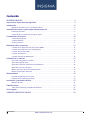 2
2
-
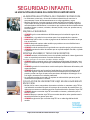 3
3
-
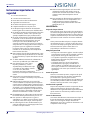 4
4
-
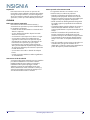 5
5
-
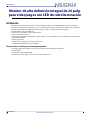 6
6
-
 7
7
-
 8
8
-
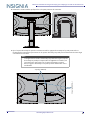 9
9
-
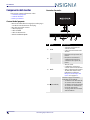 10
10
-
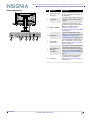 11
11
-
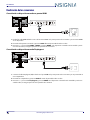 12
12
-
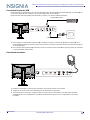 13
13
-
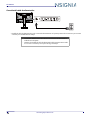 14
14
-
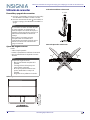 15
15
-
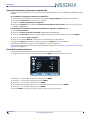 16
16
-
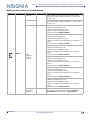 17
17
-
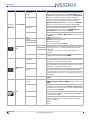 18
18
-
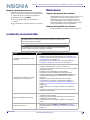 19
19
-
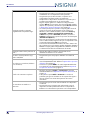 20
20
-
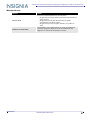 21
21
-
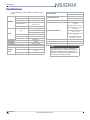 22
22
-
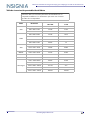 23
23
-
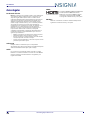 24
24
-
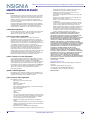 25
25
-
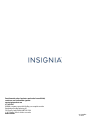 26
26
Insignia NS-PMG248 Guía del usuario
- Categoría
- Equipo de música suplementario
- Tipo
- Guía del usuario
Artículos relacionados
-
Insignia NS-PMG248 guía de instalación rápida
-
Insignia NS-PMG278 Guía del usuario
-
Insignia NS-PCH5431 | NS-PCH5431-C Quick Setup Guide
-
Insignia NS-PMG278 guía de instalación rápida
-
Insignia NS-24EM51A14 guía de instalación rápida
-
Insignia NS-PU96203 guía de instalación rápida
-
Insignia NS-24EM51A14 Manual de usuario
-
Insignia NS-PNKNUM19 guía de instalación rápida
-
Insignia NS-PMM6230 Guía del usuario
-
Insignia NS-24ER310NA17 Guía del usuario